PDFelement - Leistungsstarker und einfacher PDF-Editor
Starten Sie mit der einfachsten Art, PDFs zu verwalten - mit PDFelement!
OCR (Optical Character Recognition) ist eine Methode zum Lesen von Text aus digitalen Inhalten. Dazu gehören gescannte Dokumente und Fotos. Mit OCR können Sie handgemalten Text in Bildern in ein Dokument umwandeln, das bearbeitet, durchsucht, indiziert und gespeichert werden kann. Schließlich hat das papierlose Arbeiten viele Vorteile. Dann brauchen Sie nur noch ein Programm zur optischen Zeichenerkennung.
OCR-Software unterstützt viele Sprachen. Wenn Sie also Ihr bengalisches Bild in Text umwandeln möchten, ist das möglich. Wenn Sie jedoch nicht wissen, wie Sie das machen sollen, sind Sie hier genau richtig. In diesem Artikel finden Sie die besten Tools für bengalisches OCR Bild zu Text sowie eine schrittweise Anleitung. Fangen wir an!
In diesem Artikel

Vergleichstabelle
Funktionen |
i2OCR |
Bangla Scan |
google drive |
PDFelement |
| Preis | Kostenlos | Kostenlos | Kostenlos | 89€/Jahr |
| Plattformen | Windows, Mac, Android, iOS und Linux | Android | Windows, Mac, Android, iOS und Linux | Windows, Mac, Android und iOS |
| Was wir mögen | Einfach zu verwenden und funktioniert mit jedem Gerät | Erzeugen Sie die Scan-Bilder für das Microsoft Word-Dokument | Speichert Ihren konvertierten Text in einem Cloud-Speicher | Mehrere Tools zur Anpassung |
1) Wie man eine bengalische OCR online durchführt
Möchten Sie eine bengalische OCR online durchführen? i2OCR ist Ihre beste Wahl. i2OCR Bangla ermöglicht es Ihnen, den Text aus einem bengalischem Bild mit Hilfe der OCR-Technologie ohne viele Fehler in Text umzuwandeln. Das extrahierte Material kann mit wenigen Klicks in Google Docs überarbeitet oder mit den Online-Übersetzungstools von Google oder Bing übersetzt werden. Wenn Sie i2OCR verwenden, werden Ihre Eingabe- und Ausgabedateien geheim gehalten. Nach einer kurzen Zeit, in der Regel nach einer Stunde, werden alle eingegebenen Fotos und ausgegebenen Textdateien automatisch gelöscht.
Die Funktion "Extrahierter Text" dieses Tools zeigt den identifizierten Text neben dem Bild der Eingabequelle an, um falsch erkannte Wörter zu untersuchen. Darüber hinaus prüft i2OCR das Design des Dokuments und kann Text aus vielen Spalten ziehen. Der extrahierte Text ist jedoch nicht formatiert.
Wichtigste Funktionen
- Das Tool ist mit den meisten gängigen Bildformaten kompatibel, einschließlich JPG, PNG, BMP und mehr.
- Über 100 Sprachen können mit Hilfe des Converters von Bildern in Text umgewandelt werden.
- Es ist kostenlos, Sie brauchen keine E-Mail-Adresse und können so viel hochladen, wie Sie möchten.
- Damit können Sie Bilder von der Festplatte Ihres Computers oder einem Online-Speicherdienst importieren.
Preis: Kostenlos zu benutzen
Unterstützte Plattformen: Windows, Mac, Linux, Android und iOS.
Vorteile
Kann von URL hochladen
Kann mit Google Docs bearbeitet werden
Nachteile
Der konvertierte Text ist nicht so genau
Um eine bengalische OCR online über i2OCR durchzuführen, folgen Sie bitte den nachstehenden Schritten:
Schritt 1 Rufen Sie i2OCR in Ihrem bevorzugten Browser auf und wählen Sie unter der Registerkarte "Sprache auswählen" die Sprache Bengali.
Schritt 2 Nachdem Sie die Sprache ausgewählt haben, müssen Sie die Bilddatei hochladen. Sie können direkt von einer URL oder einem Bild hochladen, indem Sie Datei wählen. Klicken Sie anschließend auf die Schaltfläche "Bild auswählen", um das Bild hochzuladen.
Schritt 3 Sobald die Datei hochgeladen ist, klicken Sie auf die Schaltfläche "Text extrahieren", um das bengalische Bild in Text umzuwandeln.
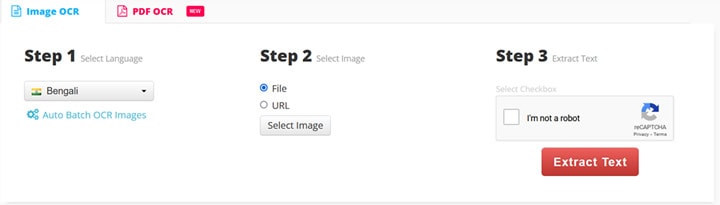
Benutzerbewertungen: "Es ist eine so gute App und hat meine Arbeit um die Hälfte reduziert, da sie OCR für bengalische Bilder bietet."
2) Konvertieren Sie ein bengalisches Bild in Text auf Android - Image to Text OCR Bangla!
Suchen Sie ein Tool, um Bilder in bengalischen Text auf Ihrem Android-Gerät zu konvertieren? Sie bekommen es in diesem Abschnitt! Sie benötigen ein hochwertiges Tool, wie z.B. Image to Text OCR Bangla Scan. Es handelt sich um eine kostenlose bengalische OCR-Software mit vielen nützlichen Funktionen für den Benutzer. Nach der Umwandlung eines Bildes in Text können Sie mit diesem Bangla Text Scanner OCR die resultierende Textdatei bearbeiten. Außerdem können Sie während der Bearbeitung das Ergebnis mit dem Originalbild vergleichen.
Sie können auch von einer einzelnen Seite scannen, indem Sie diesen Bild im bengalischen Text Converter verwenden. Das Tool wandelt gescannte Bilder in Word-Dokumente um und gibt diese Word-Dokumente dann auf verschiedene Weise weiter. Sie können Dokumente im Textformat speichern und Word-Dokumente in PDF- und Textdateien konvertieren.
Wichtigste Funktionen
- Damit können Sie alle auf dem Gerät gespeicherten Bilder durchsuchen.
- Es funktioniert auch dann gut, wenn es nicht mit dem Internet verbunden ist.
- Sie können damit große Dokumente mit Absätzen transkribieren.
- Es ist ganz einfach, Dateien umzubenennen.
Preis: Kostenlos zu benutzen
Unterstützte Plattformen: Android
Vorteile
Einfache Oberfläche
Kann den konvertierten Text bearbeiten
Nachteile
Nur für Android verfügbar
Um ein Bild mit der Bangla Scan-App in bengalischen Text zu konvertieren, folgen Sie den nachstehenden Schritten:
Schritt 1 Installieren Sie zunächst die Bangla Scan App auf Ihrem Android-Gerät. Starten Sie sie danach.
Schritt 2 Tippen Sie nun auf Galerie, um das bengalische Bild aus der Galerie Ihres Telefons hochzuladen. Navigieren Sie zu dem Bild und laden Sie es hoch.
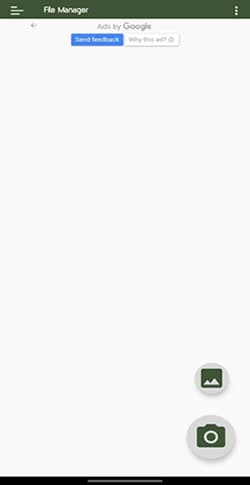
Schritt 3 Verschieben Sie die weißen Ränder, um das Bild vollständig auszuwählen. Danach klicken Sie auf die ZUSCHNEIDEN Schaltfläche oben rechts.

Schritt 4 Auf dem nächsten Bildschirm sehen Sie den bearbeitbaren Text und das Originalbild. Sie können diesen Text bearbeiten oder kopieren.

Benutzerbewertungen: "Es ist eines der besten Tools zur Konvertierung von Bildern in Text in bengalischer Sprache."
3) Wie man bengalische Bilder ohne Software in Text umwandelt
Sie fragen sich, wie Sie ein bengalisches Bild ohne Software in Text umwandeln können? Die Antwort finden Sie in diesem Abschnitt! Sie können OCR über Google Drive durchführen. Google Drive ist ein bekannter Speicherdienst, mit dem Sie Ihre wichtigen Dateien auf einem Cloud-Speicher ablegen können. Mit Google Drive können Sie Ihre Dateien sicher speichern, diese Dateien von jedem Gerät aus lesen und bearbeiten und sie mit anderen teilen.
Es gibt Situationen, in denen Sie den Text in Bildern bearbeiten müssen. Mit der eingebauten Software zur optischen Zeichenerkennung kann Google Drive dieses Problem beheben und Text aus jedem Bild oder jeder PDF-Datei ziehen. Das können Sie sehen, wenn Sie die Suchoption verwenden; jede Suche umfasst den gesamten Text innerhalb eines Bildes, was im Grunde genommen magisch ist.
Wichtigste Funktionen
- Es ermöglicht Ihnen, Ihre wichtigen Dateien in einem Cloud-Speicher zu speichern.
- Es bietet 15 GB kostenlosen Speicherplatz, der durch den Kauf von Premium-Tarifen erweitert werden kann.
- Sie können das bengalische Bild mit Google Drive in Text umwandeln.
- Damit können Sie Ihre Dateien von verschiedenen sozialen Plattformen aus synchronisieren.
Unterstützte Plattformen: Windows, Mac, Linux, Android und iOS.
Vorteile
Kostenlos zu benutzen
Dateien synchronisieren
Nachteile
Beschränkungen der Dateigröße
Um OCR bengalisches Bild zu Text mit Google Drive durchzuführen, folgen Sie den nachstehenden Schritten:
Schritt 1 Gehen Sie zu Google Drive. Um ein bengalisches Bild in Google Drive hochzuladen, öffnen Sie das Menü und wählen Sie "Neu" und dann "Datei hochladen".
Schritt 2 Wählen Sie dann Google Docs aus dem Dropdown-Menü von "Öffnen mit", nachdem Sie mit der rechten Maustaste auf das hochgeladene Bild geklickt haben. Warten Sie einfach darauf, dass Google OCR die OCR-Verarbeitung des gescannten PDFs abschließt, damit es in Google Docs funktioniert.
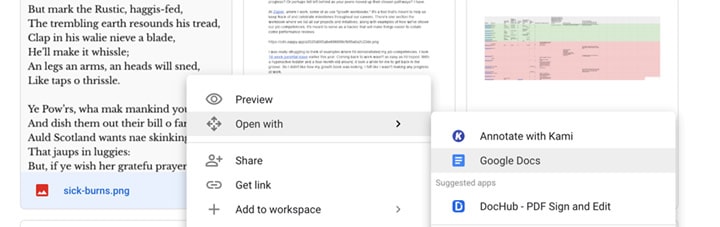
Schritt 3 Die Verwendung von Google Docs OCR macht es erforderlich, das Bild zu entfernen, bevor Sie die neu erstellten Texte ändern.
Schritt 4 Wählen Sie im Datei Menü die Option "Kopie erstellen" oder "Herunterladen als", um die OCR-Ergebnisse in Google Drive zu speichern.
Benutzerbewertungen: "Es ist unglaublich einfach - wenn Sie noch kein Konto haben, erstellen Sie eines und konvertieren Sie Ihr Bild in Text."
Wie man ein bengalisches Bild schnell in Text umwandelt - Probieren Sie PDFelement!
Möchten Sie Ihr PDF in Text umwandeln? Suchen Sie nicht weiter als PDFelement. PDFelement ist zweifelsohne das effektivste Tool zur Behebung von PDF-Problemen in anderen Anwendungen. PDFelement garantiert auch, dass die Verwaltung von PDFs ein Kinderspiel ist. PDFelement ist eines der besten Tools, die auf dem Markt erhältlich sind. Die Ergebnisse sind schlichtweg spektakulär.
PDFelement wird von einem fleißigen Expertenteam ständig verbessert, damit Sie schnell und einfach die bestmöglichen Ergebnisse erzielen können.
Wichtigste funktionen:
- Wenn Sie sicher sein wollen, dass auf Ihre verschlüsselten PDFs ohne Probleme zugegriffen werden kann, können Sie das.
- Es kann verwendet werden, um den visuellen Inhalt der PDF-Dateien zu ändern.
- Die Umwandlung von Handschrift in Text ist mit diesem Tool möglich.
- Mit diesem Tool können Sie den Text Ihrer PDF-Datei bearbeiten, nachdem Sie die OCR durchgeführt haben.
Unterstützte Sprachen: Englisch, Portugiesisch, Spanisch, Deutsch, Französisch, und viele mehr.
 G2-Wertung: 4.5/5 |
G2-Wertung: 4.5/5 |  100 % Sicher |
100 % Sicher |Wie man PDF OCR mit PDFelement durchführt
Schritt 1 Rufen Sie die offizielle Seite von PDFelement auf, laden Sie das Tool herunter und installieren Sie es. Nach der Installation starten Sie es auf Ihrem PC.
Schritt 2 Ziehen Sie Ihre PDF-Datei einfach per Drag & Drop von Ihrem Computer auf die Oberfläche. Alternativ können Sie auch die + Schaltfläche verwenden.

Schritt 3 Um das OCR-Fenster aufzurufen, wählen Sie Tool und dann OCR. Sobald OCR gestartet wurde, wählen Sie die Option "In bearbeitbaren Text scannen", um fortzufahren.
Hinweis: Stellen Sie sicher, dass Sie OCR installiert haben, bevor Sie dies tun.
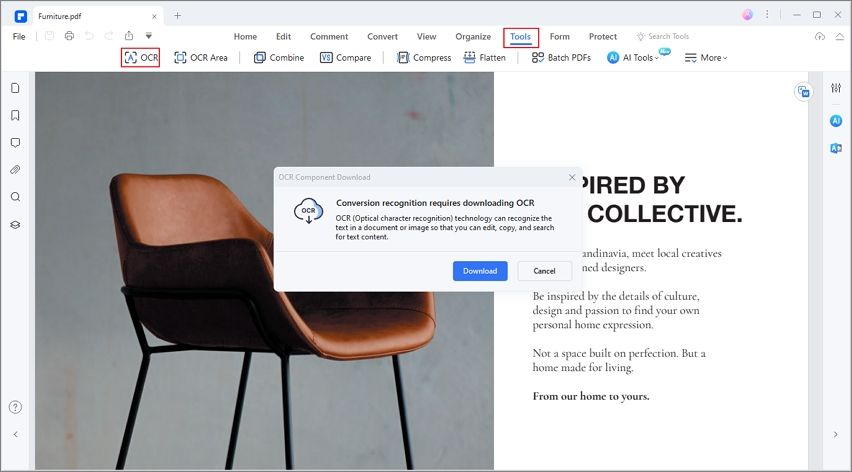
Schritt 4 Klicken Sie auf die Schaltfläche "Sprache ändern", um die OCR für die Textsprache der PDF-Datei durchzuführen. Nachdem Sie die Sprache ausgewählt haben, klicken Sie auf die Übernehmen Schaltfläche.

Schritt 5 Als nächstes können Sie die PDF-Datei in eine Textdatei umwandeln, indem Sie Konvertieren wählen und auf "In Text" klicken. Außerdem können Sie unmittelbar vor der Konvertierung auf die Bearbeiten Schaltfläche klicken, um die erforderlichen Änderungen vorzunehmen.

Fazit
Im Leben gibt es viele Situationen, in denen Sie den Text bearbeiten möchten. Und OCR hat das Leben für Menschen erleichtert, die einen bearbeitbaren Text aus einem Bild erhalten möchten. Die Herausforderung besteht jedoch darin, ein Bild in einen Text in einer anderen Sprache als Englisch zu konvertieren, z.B. in Bengali. Aber wir hoffen, dass Sie nach der Lektüre dieses Artikels die Tools zur Durchführung von OCR Bengali kennen. Außerdem empfehlen wir Ihnen PDFelement, wenn Sie PDF in eine bearbeitbare Textform konvertieren möchten.



